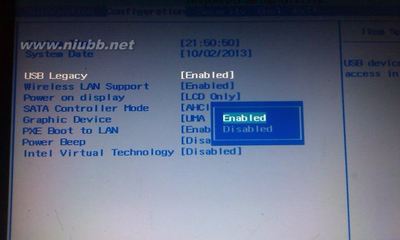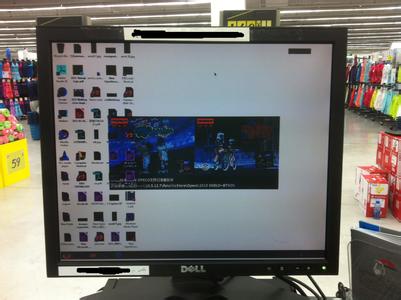win7休眠、屏保、显示器、屏幕亮度等的设置是工作比较常用的设置,下面就讲述一下设置方法。
win7休眠、屏保、显示器、屏幕亮度设置――工具/原料win7系统win7休眠、屏保、显示器、屏幕亮度设置――方法/步骤
win7休眠、屏保、显示器、屏幕亮度设置 1、
开始菜单(左下角)---控制面板(电脑桌面如果有控制面板也可以直接点击打开)
win7休眠、屏保、显示器、屏幕亮度设置 2、
打开后点击右上角查看方式,现在大图标或者小图标均可,默认查看类型是类别。详情如图:
win7休眠、屏保、显示器、屏幕亮度设置_win7休眠设置
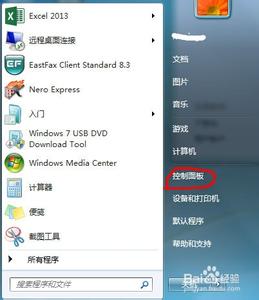
win7休眠、屏保、显示器、屏幕亮度设置 3、
点击电源选项,显示内容如下图所示,可以直接设置屏幕亮度。
win7休眠、屏保、显示器、屏幕亮度设置 4、
观察左侧各个功能选项,点击更改计算机休眠时间,
win7休眠、屏保、显示器、屏幕亮度设置_win7休眠设置
win7休眠、屏保、显示器、屏幕亮度设置 5、
界面如图所示,可以设置降低显示亮度、关闭显示器、使计算机进入休眠状态对应的时间,还可以设置调整计划亮度等
win7休眠、屏保、显示器、屏幕亮度设置 6、
点击左侧唤醒时需要密码,可以设置屏保密码,定义电源按钮。
win7休眠、屏保、显示器、屏幕亮度设置_win7休眠设置
 爱华网
爱华网